3006 RPi5 UPS Scap PD 5V5A:修订间差异
| 第41行: | 第41行: | ||
http://www.mcuzone.com/wiki/3003_21700_5V5A_PD/3003_21700_5V5A_PD_16.jpg | http://www.mcuzone.com/wiki/3003_21700_5V5A_PD/3003_21700_5V5A_PD_16.jpg | ||
我们可以在树莓派5的USB-C输入口上插一个[[3005 USB A-C PD Adapter and PD Dongle#三、PD Dongle|USB PD Dongle]],或者使用一个USB C- | 我们可以在树莓派5的USB-C输入口上插一个[[3005 USB A-C PD Adapter and PD Dongle#三、PD Dongle|USB PD Dongle]],或者使用一个USB C-C连接器连接超级电容UPS的USB-C输出口(支持5V5A PD协议,可于树莓派5正常协商)与树莓派5的USB-C输入口,即可解决该问题。 | ||
=== 3.3 UPS功能 === | === 3.3 UPS功能 === | ||
1. | 1. 外部电源断电后自动切换UPS(超级电容),可实现无缝衔接。超级电容UPS在各个截止关闭电压下,实测的可维持时间列表如下: | ||
'''''(注:三种模式,即长续航模式、平衡模式、性能模式,是通过PCB上的电阻来调节的,具体使用哪种模式,是在出厂时就设定好的。)''''' | '''''(注:三种模式,即长续航模式、平衡模式、性能模式,是通过PCB上的电阻来调节的,具体使用哪种模式,是在出厂时就设定好的。)''''' | ||
| 第126行: | 第126行: | ||
|47s | |47s | ||
|} | |} | ||
2. | 2. 掉电后重新上电。树莓派5在掉电后,如果完全断电,那在下次来电时,系统将会自动启动。因此如果掉电后,使用超级电容供电至电容内的电量完全放完,那在外部电源来电后,树莓派5是可以自动启动的。但是如果电容内还有电,只是处于截止关闭状态,则树莓派5会认为此时只是处于待机状态而不是断电状态,所以并不会自动启动系统。 | ||
为了解决这个问题,我们设计了断电自启电路,在超级电容处于截止关闭状态下,如果此时外部输入电源恢复正常输入,该电路会通过USB-C输出口旁边的顶针,给树莓派5一个开机信号,使系统自动重启。 | 为了解决这个问题,我们设计了断电自启电路,在超级电容处于截止关闭状态下,如果此时外部输入电源恢复正常输入,该电路会通过USB-C输出口旁边的顶针,给树莓派5一个开机信号,使系统自动重启。 | ||
=== 3.4 状态检测 === | === 3.4 状态检测 === | ||
1. | 1. I2C充放电检测。超级电容UPS可以通过I2C电路,读取电压和电流的数值,检测超级电容的状态。包括:电源的状态是就绪还是掉电、超级电容的充放电状态、超级电容剩余多少电量,等等。 | ||
2. GPIO检测状态。可以通过放电按钮右侧的镀金顶针,通过GPIO引脚,检测超级电容UPS的状态是就绪还是掉电。 | 2. GPIO检测状态。可以通过放电按钮右侧的镀金顶针,通过GPIO引脚,检测超级电容UPS的状态是就绪还是掉电。 | ||
| 第178行: | 第178行: | ||
<code>sudo nano /boot/firmware/config.txt</code> | <code>sudo nano /boot/firmware/config.txt</code> | ||
查看红框处的i2c_arm是否设置了on,如果没有,请按下图进行设置: | |||
http://www.mcuzone.com/wiki/3003_21700_5V5A_PD/3003_21700_5V5A_PD_09.jpg | http://www.mcuzone.com/wiki/3003_21700_5V5A_PD/3003_21700_5V5A_PD_09.jpg | ||
2025年1月3日 (五) 16:42的版本
关键词
树莓派5、Raspberry Pi、超级电容、UPS、PD握手、5V5A、边充边放、I2C检测电流电压、长续航、平衡、性能、22F、100F、GPIO检测
一、简介
超级电容UPS
二、硬件资源
三、使用说明
3.1 版本说明
超级电容UPS按电容容量大小分100F版和22F版,电容最高输出电压都是5.4V(2.7V*2)。
超级电容UPS有三种输出方式:分别为USB-A输出、USB-C输出,以及镀金顶针输出。分两个版本:顶针版(USB-A输出、USB-C输出、镀金顶针输出)和USB版(USB-A输出、USB-C输出)。
注意1:超级电容因为能量大且内阻小,在有电的时候禁止正负极短接。两个超级电容的连接方式是串联,因此也禁止两个超级电容的电路的两端正负极短接。对于因超级电容两极短接导致的任何风险我们概不承担,请小心使用。因超级电容两极短接导致的器件损坏不在保修范围内。
注意2:PCB板上方有放电按钮(丝印:DISCHARGE),在使用完毕后或者需要运输之前,请按此键为超级电容进行放电。
3.2 输入输出
1. 外部电源使用5V输入,输入口为PCB板左侧的USB-C输入口(丝印:INPUT)。电源输入后分两路:一路通过升压到12V后PD握手,然后降压到5.2V通过USB-A口、USB-C输出口(背部丝印:OUTPUT)、镀金顶针(限顶针版)输出;另一路给超级电容充电,为了安全起见,限制充电到5.2V后停止充电。这两路之间有隔离电路,因此不会同时进行输出。在有外部输入的情况下,默认通过第一路,即外部电源进行输出。
2. 超级电容充电时长数据:
| 电容容量 | 电容电压 | |
| 0V->5.2V | 2.4V->5.2V | |
| 22F | 2min55s | 1min18s |
| 100F | 15min | 4min36s |
3. PD握手协议。采用外部电源或者超级电容给树莓派5供电时,即使输入的电压和电流符合5V5A的要求,树莓派系统或者Ubuntu系统也会提示此电源不支持5V5A,如图所示(以树莓派系统为例):
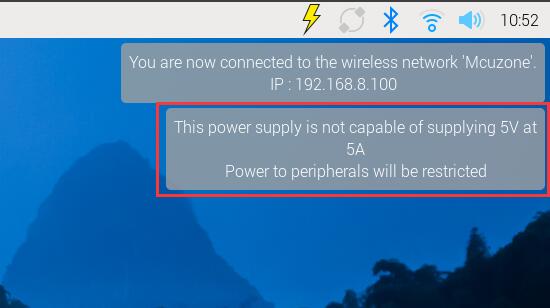
我们可以在树莓派5的USB-C输入口上插一个USB PD Dongle,或者使用一个USB C-C连接器连接超级电容UPS的USB-C输出口(支持5V5A PD协议,可于树莓派5正常协商)与树莓派5的USB-C输入口,即可解决该问题。
3.3 UPS功能
1. 外部电源断电后自动切换UPS(超级电容),可实现无缝衔接。超级电容UPS在各个截止关闭电压下,实测的可维持时间列表如下:
(注:三种模式,即长续航模式、平衡模式、性能模式,是通过PCB上的电阻来调节的,具体使用哪种模式,是在出厂时就设定好的。)
100F版本,充电至5.16V开始放电:
| 输出电压电流 | 可维持时间 | ||
| 长续航模式(1.6V关闭) | 平衡模式(2V关闭) | 性能模式(2.4V关闭) | |
| 5V5A | 11s | 11s | 11s |
| 5V4A | 17s | 17s | 17s |
| 5V3A | 26.5s | 26.5s | 26s |
| 5V2A | 47.5s | 47s | 44s |
| 5V1A | 1min41s | 1min36s | 1min28s |
| 5V0.5A | 3min31s | 3min19s | 3min01s |
22F版本,充电至5.2V开始放电:
| 输出电压电流 | 可维持时间 | ||
| 长续航模式(1.6V关闭) | 平衡模式(2V关闭) | 性能模式(2.4V关闭) | |
| 5V5A | 3s | 3s | 3s |
| 5V4A | 4s | 4s | 4s |
| 5V3A | 6s | 6s | 6s |
| 5V2A | 11s | 11s | 10s |
| 5V1A | 26s | 24s | 23s |
| 5V0.5A | 55s | 51s | 47s |
2. 掉电后重新上电。树莓派5在掉电后,如果完全断电,那在下次来电时,系统将会自动启动。因此如果掉电后,使用超级电容供电至电容内的电量完全放完,那在外部电源来电后,树莓派5是可以自动启动的。但是如果电容内还有电,只是处于截止关闭状态,则树莓派5会认为此时只是处于待机状态而不是断电状态,所以并不会自动启动系统。
为了解决这个问题,我们设计了断电自启电路,在超级电容处于截止关闭状态下,如果此时外部输入电源恢复正常输入,该电路会通过USB-C输出口旁边的顶针,给树莓派5一个开机信号,使系统自动重启。
3.4 状态检测
1. I2C充放电检测。超级电容UPS可以通过I2C电路,读取电压和电流的数值,检测超级电容的状态。包括:电源的状态是就绪还是掉电、超级电容的充放电状态、超级电容剩余多少电量,等等。
2. GPIO检测状态。可以通过放电按钮右侧的镀金顶针,通过GPIO引脚,检测超级电容UPS的状态是就绪还是掉电。
四、查看电源实时参数(树莓派系统)
此操作基于树莓派系统版本为:2024-11-19-raspios-bookworm-arm64.img.xz
树莓派系统下载地址:
https://www.raspberrypi.com/software/operating-systems/#raspberry-pi-os-64-bit
4.1 打开I2C接口
本UPS是通过I2C接口查看电源实时参数,需要在树莓派系统下打开I2C接口:
左上角树莓派标志—Preferences—Raspberry Pi Configuration—Interfaces
将I2C打开,如图所示:
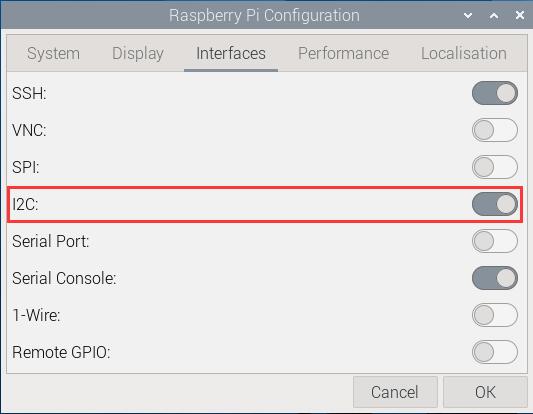
这样就完成了相关配置。
4.2 查看电源实时参数
打开树莓派终端,下载查看电源实时参数软件:
wget -O INA219.py http://www.mcuzone.com/wiki/3006_UPS_Scap_PD/INA219.py.zip
随后运行该软件,即可看到电源实时参数:
python INA219.py
这里演示了超级电容UPS在充满电的情况下(输出电压5.2V)开始放电,放电到电容电压3V以下重新开始充电,直至充满(5.2V)为止。
五、查看电源实时参数(Ubuntu系统)
此操作基于Ubuntu系统版本为:ubuntu-24.10-preinstalled-desktop-arm64+raspi.img.xz
Ubuntu系统下载地址:
https://ubuntu.com/download/raspberry-pi
5.1 打开I2C接口
本UPS是通过I2C接口查看电源实时参数,需要确认Ubuntu系统是否打开了I2C接口:
sudo nano /boot/firmware/config.txt
查看红框处的i2c_arm是否设置了on,如果没有,请按下图进行设置:
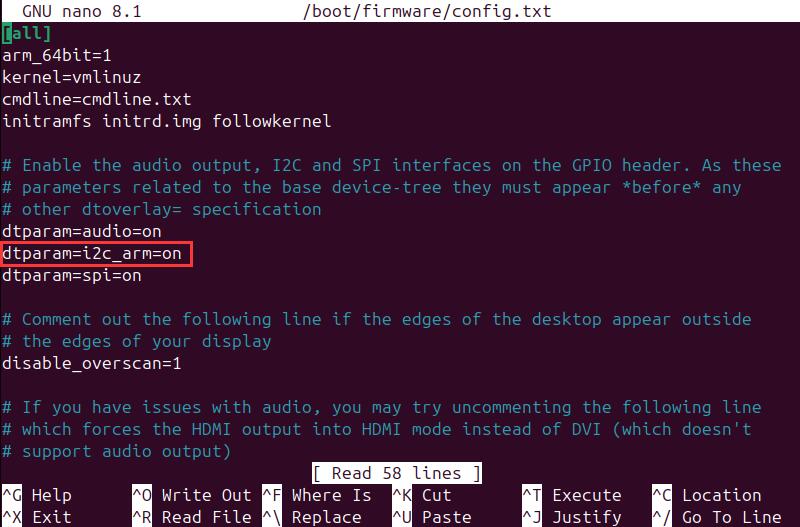
5.2 查看电源实时参数
打开Ubuntu系统终端,首先安装smbus支持:
sudo apt-get install python3-smbus
然后下载查看电源实时参数软件:
wget -O INA219.py http://www.mcuzone.com/wiki/3006_UPS_Scap_PD/INA219.py.zip
随后运行该软件,即可看到电源实时参数:
python3 INA219.py
这里演示了超级电容UPS在充满电的情况下(输出电压5.2V)开始放电,放电到电容电压3V以下重新开始充电,直至充满(5.2V)为止。
联系我们
电话:13957118045
如本页面有任何疏漏、错误或者侵权,请通过上述途径联系我们,谢谢!
Copyright 2004-2025 野芯科技




 QQ:8204136
QQ:8204136